Recentemente un mio cliente ha avuto uno strano problema in Windows 7 in cui non è stato possibile passare da un utente all'altro utilizzando la normale procedura. Per impostazione predefinita, se fai clic su Start, quindi fai clic sulla piccola freccia accanto allo spegnimento, puoi scegliere Cambia utentecome mostrato di seguito:
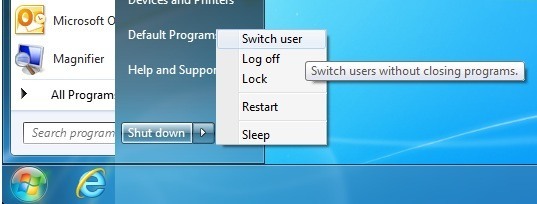
Se questa opzione è disabilitata o disabilitata sul tuo sistema Windows 7, ci sono un paio di cose che puoi fare per risolverlo. Se sei su un dominio e vuoi essere in grado di utilizzare il cambio utente rapido, puoi, ma devi modificare i Criteri di gruppo. A seconda della compagnia, potresti o meno essere in grado di farlo.
Inoltre, non è possibile modificare questa opzione di cambio utente veloce tramite la GUI più in Windows 7. In Windows XP, c'era un'opzione , ma non in Windows 7 per qualche motivo. Quindi devi modificare il registro o il criterio di gruppo per farlo funzionare. Ho anche menzionato una piccola utility che puoi utilizzare in caso non ti piacesse modificare il registro.
Metodo 1 - Registro Hack
Puoi riattivare l'opzione Cambia utente navigando alla seguente chiave di registro:
HKEY_LOCAL_MACHINE\SOFTWARE\Microsoft\Windows\CurrentVersion\Policies\System
Dovresti visualizzare un valore chiamato HideFastUserSwitchingcon un valore di 1. Il valore 1 indica che la commutazione utente è disabilitata. Per attivarlo, modifica tale valore in 0. Nota che se non hai affatto la chiave HideFastUserSwitching, puoi crearne una facendo clic con il tasto destro nello spazio vuoto nel pannello di destra e scegli New - DWORD (32-bit) Value.
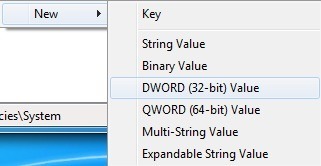
Impostarlo su 0 e quindi uscire dal registro. È necessario disconnettersi e quindi riconnettersi affinché le modifiche abbiano effetto. Quando fai clic sulla freccia accanto allo spegnimento ora, dovrebbe essere abilitato.
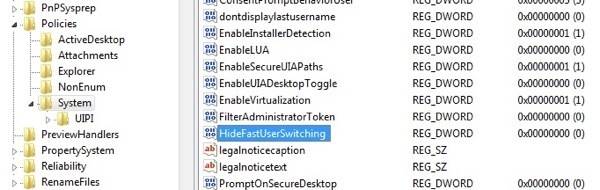
Metodo 2 - Modifica criteri di gruppo
Se si è su un dominio, sarà necessario modificare la politica di sicurezza locale. Puoi farlo cliccando su Start e digitando gpedit.mscper aprire l'Editor dei Criteri di gruppo. Una volta aperto, vai alla seguente sezione:
Local Computer Policy - Computer Configuration - Administrative Templates - System - Logon
Qui vedrai un'opzione chiamata Nascondi punti di ingresso per Cambio rapido utente. Vuoi essere sicuro che sia Disabilitato per far funzionare velocemente il passaggio da un utente all'altro.
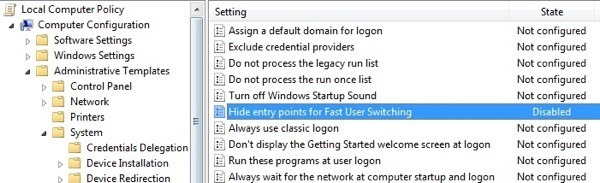
Riavvia il computer e vedi se riesci a passare utenti ora. Se vedi che l'impostazione dei criteri di gruppo è tornata automaticamente a quella precedente, significa che il tuo reparto IT l'ha configurata e non sarai in grado di modificare tu stesso l'impostazione. Oppure puoi provare a disconnettere il tuo computer dalla rete prima di riavviarlo. In questo modo, le politiche della tua azienda non possono essere applicate al tuo computer all'avvio se provengono da un server.
Metodo 3 - Strumento per il download dello switch utente
Microsoft MVP ha creato un piccolo strumento che cambia semplicemente gli utenti ogni volta che viene eseguito. Puoi scaricarlo qui:
http://www.itknowledge24.com/downloads/switch-user-tool.php
Una volta estratto, copia il file in qualche punto del tuo disco rigido e crea un collegamento sul desktop o ovunque desideri. Quindi esegui il collegamento e ti porterà automaticamente alla schermata switch user in cui puoi fare clic sull'account in cui desideri accedere.
Quindi dovrebbe essere tutto ciò che ti serve per attivare lo switch utente abilitato una macchina di Windows 7. Se hai problemi, pubblica qui un commento e cercherò di aiutarti! Buon divertimento!